Adobe
photoshop,也就是我们在日常生活中经常听到的PS,是一款非常好用的图片处理软件,在其中有很多非常强大的功能,可以满足我们的各种图片处理需求。如果我们需要在Adobe
Photoshop中等比例调整图片大小,小伙伴们知道具体该如何进行操作吗,其实操作方法是非常简单的,小编这里为小伙伴们介绍两种比较常用的方法,操作起来都是非常简单的。其中一种方法是在“图像大小”窗口开启约束比例的链接,另一种方法是在自由变换的状态下,按住shift键调整实现的。接下来,小编就来和小伙伴们分享具体的操作步骤了,有需要或者是有兴趣了解的小伙伴们快来和小编一起往下看看吧!
第一步:打开PS,双击空白处导入图片;

第二步:方法1.在“图像”选项卡中点击“图像大小”;

第三步:在打开的窗口中点击勾选“约束比例”,看到宽度和高度旁边出现了链接图标,然后输入宽度值或者输入高度值,系统就会自动生成另一值,设置完成后点击“确定”就可以了;

第四步:方法2.按Ctrl+T键进入自由变换状态,如果按快捷键没有反应,在界面右侧右键点击图层后选择“转为智能对象”,再按快捷键就可以了,然后按住shift键的同时拖动调整大小也可以实现等比例调整,调整完成后在上方点击√图标进行确认就可以了;

第五步:后续可以按Ctrl+shift+S键进行另存。

以上就是Adobe Photoshop中等比例调整图像大小的方法教程的全部内容了。在保存窗口我们可以设置保存的位置,图片的名称,图片的格式,点击“保存”按钮后在新窗口中可以设置图片的品质。
 EVGA 展示双 GeForce RTX 3090
EVGA 展示双 GeForce RTX 3090 哔哩哔哩2020转正答题的答
哔哩哔哩2020转正答题的答 iPhone 8 Plus手机电池爆炸:
iPhone 8 Plus手机电池爆炸: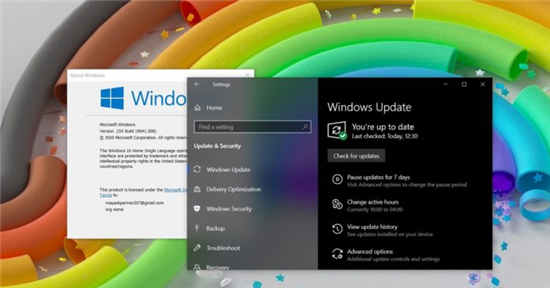 Windows 10 Build 18363.1198现在
Windows 10 Build 18363.1198现在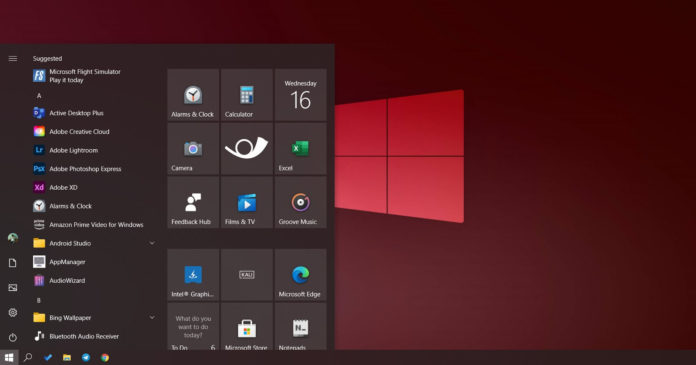 泄漏揭示了Windows 10重新设
泄漏揭示了Windows 10重新设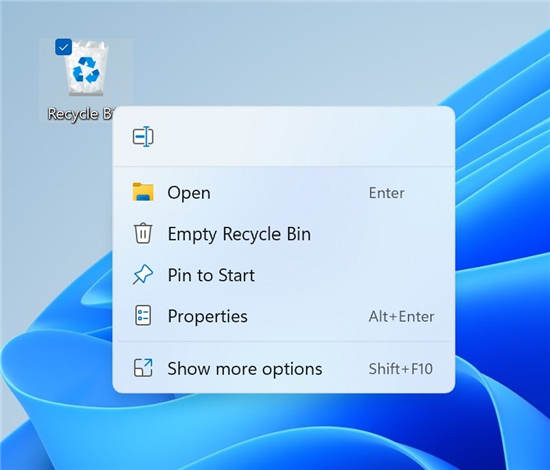 最新 Windows 11 预览版中的
最新 Windows 11 预览版中的 亲身讲述QQ中奖防骗案例
亲身讲述QQ中奖防骗案例 上网过后一定要清除上网
上网过后一定要清除上网 喋血复仇UE4崩溃怎么解决
喋血复仇UE4崩溃怎么解决 帝国时代3秘籍作弊码大全
帝国时代3秘籍作弊码大全 摩尔庄园丝尔特在哪?
摩尔庄园丝尔特在哪? gtx980ti显卡参数详细评测
gtx980ti显卡参数详细评测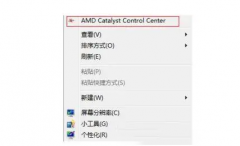 梅捷AMD显卡怎么设置3d
梅捷AMD显卡怎么设置3d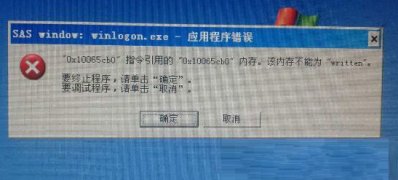 XP系统winlogon.exe应用程序错
XP系统winlogon.exe应用程序错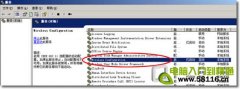 笔记本突然连不上无线网
笔记本突然连不上无线网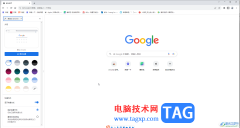 Google Chrome电脑版开启安全
Google Chrome电脑版开启安全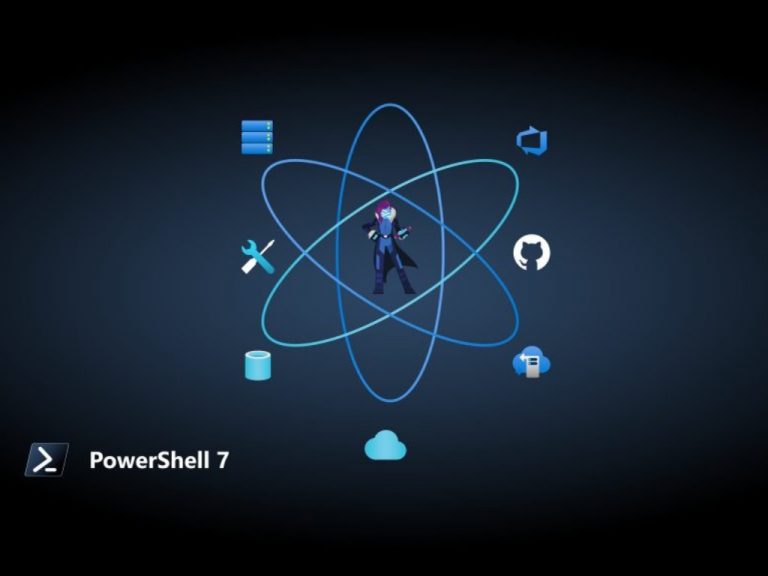 现在可在Windows10 Microsoft
现在可在Windows10 Microsoft WPS文档显示/隐藏缩放滑块
WPS文档显示/隐藏缩放滑块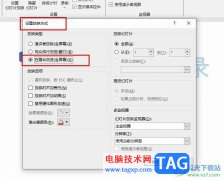 PPT设置在展台浏览类型的
PPT设置在展台浏览类型的 iPhone14还原主屏幕布局的
iPhone14还原主屏幕布局的 手机开免提对方听不到声
手机开免提对方听不到声 手机怎么设置无线路由器
手机怎么设置无线路由器 水星无线路由器怎么恢复
水星无线路由器怎么恢复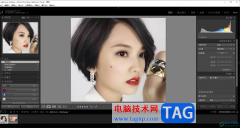
lightroom提供了十分专业的操作功能,通过该软件可以让我们更好的进行图像的各种处理,在这款软件中提供的功能十分的齐全,你可以将自己喜欢的图片设置成自己喜欢的风格样式,且也可以对...
18593 次阅读

AdobePhotoshop是很多小伙伴都在使用的一款软件,在其中我们可以轻松编辑和处理图片。如果有需要我们还可以调出参考线,方便我们进行排版操作。添加参考线后还可以根据需要移动参考线的位...
243431 次阅读
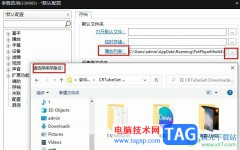
很多小伙伴之所以喜欢使用PotPlayer播放器,就是因为PotPlayer中的功能十分的丰富,并且操作简单,即使是刚开始接触PotPlayer播放器的小伙伴也能快速上手。在使用PotPlayer的过程中,有的小伙伴想...
29582 次阅读
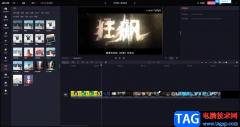
必剪软件是一款操作起来比较简单的视频剪辑软件,大家在使用必剪软件的时候,想要给视频进行配音怎么操作呢,当你非常喜欢一个电影或者电视剧,你想要将自己喜欢的部分剧情自己来配音...
32369 次阅读

WPS文档是一款非常好用的软件,很多小伙伴都在使用。如果我们需要在电脑版WPS文档中调出段落标记等符号,方便删除分页符等等,小伙伴们知道具体该如何进行操作吗,其实操作方法是非常简...
25826 次阅读
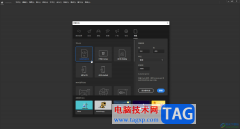
Adobeanimate简称为An,这是一款非常好用,非常专业的动画制作软件,很多小伙伴都在使用。如果我们在Adobeanimate中如果我们创建了多个图层,有时候需要编辑和处理下面的图层时,会被上层的元...
22015 次阅读
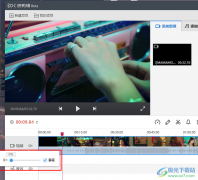
很多小伙伴都喜欢使用快剪辑来对视频素材进行剪辑,但在完成剪辑保存到电脑中之后,有的小伙伴会发现自己的作品中除了背景音乐还有视频素材原本的声音,是的视频声音变得嘈杂,其实想...
93704 次阅读
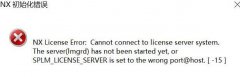
UG10.0提示初始化错误-15?很多朋友表示,自己操作UG10.0时遇到了该问题,怎么办呢?下面小编就讲解UG10.0提示初始化错误-15的处理操作内容,希望对你们有所帮助哦。...
40439 次阅读
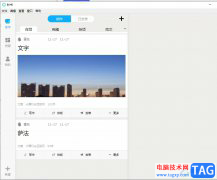
秒书是一款专门为内容创作者打造的一款低门槛的高效写作、智能排版工具,也可以看作是类似于word的离线写作工具,让用户可以通过秒书软件来创作文章、小说或是日记等内容,为用户带来...
20595 次阅读
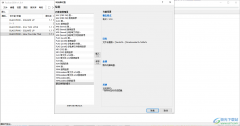
foobar2000这款音乐播放器软件其实是非常强大,我们可以通过该软件进行各种音乐格式的转换,有的时候我们在编辑某些音乐文件,由于该音乐文件的音乐格式不是自己需要的,因此就想着将该...
57791 次阅读
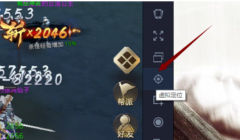
这几天有好多在使用腾讯手游助手软件的同学们,过来询问其中虚拟定位功能是怎么使用的?以下为你们讲解的教程就是腾讯手游助手中使用虚拟定位功能的操作步骤介绍。...
133536 次阅读
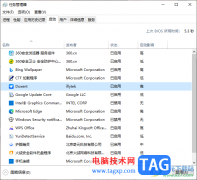
很多小伙伴目前使用的电脑操作系统都是win10电脑,大家在使用该电脑的过程中,经常会遇到开启电脑非常缓慢的情况,对此,我们可以通过关闭一些不必要的启动来解决,或者是可以将系统中...
20129 次阅读
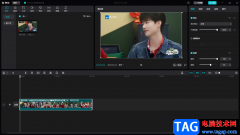
剪映这款软件是目前非常受欢迎的一款视频剪辑软件,不管是手机版的还是电脑版的,剪映都是一款最受欢迎的视频制作软件,大家在使用这款软件进行视频的制作的时候,可以通过该软件中提...
113598 次阅读

在使用光盘刻录大师的过程中,若想合并多段音频,该怎么操作呢?接下来小编就将光盘刻录大师合并多段音频方法分享给大家哦,有需要的朋友不要错过哦。...
100547 次阅读
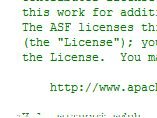
非常多的朋友在使用EditPlus这款软件,那么在使用的过程中,怎么设置行号呢?接下来小编就和大家分享一下EditPlus设置行号的方法哦,希望对大家有用哦。...
109534 次阅读